Verwendung der Container Station zum Einrichten eines verwalteten PostgreSQL Containers
Einleitung
Dieses Tutorial erklärt, wie man Container Station verwendet, um eine PostgreSQL Datenbank einzurichten und sie mit phpPgAdmin zu verwalten.
Da unser empfohlenes phpPgAdmin nur von der amd64 Architektur unterstützt wird, befasst sich dieses Tutorial nur mit x86-basierten Geräten.
Container Station installieren
- Melden Sie sich bei QTS an.
- Öffnen Sie App Center.
- Suchen Sie nach Container Station.
- Klicken Sie auf Installieren.
Das App Center installiert Container Station.
Importieren einer PostgreSQL und phpPgAdmin YAML Datei
Container Station erstellt den Container.
Zugriff auf phpPgAdmin mit Container Station
Die phpPgAdmin Seite wird geöffnet.




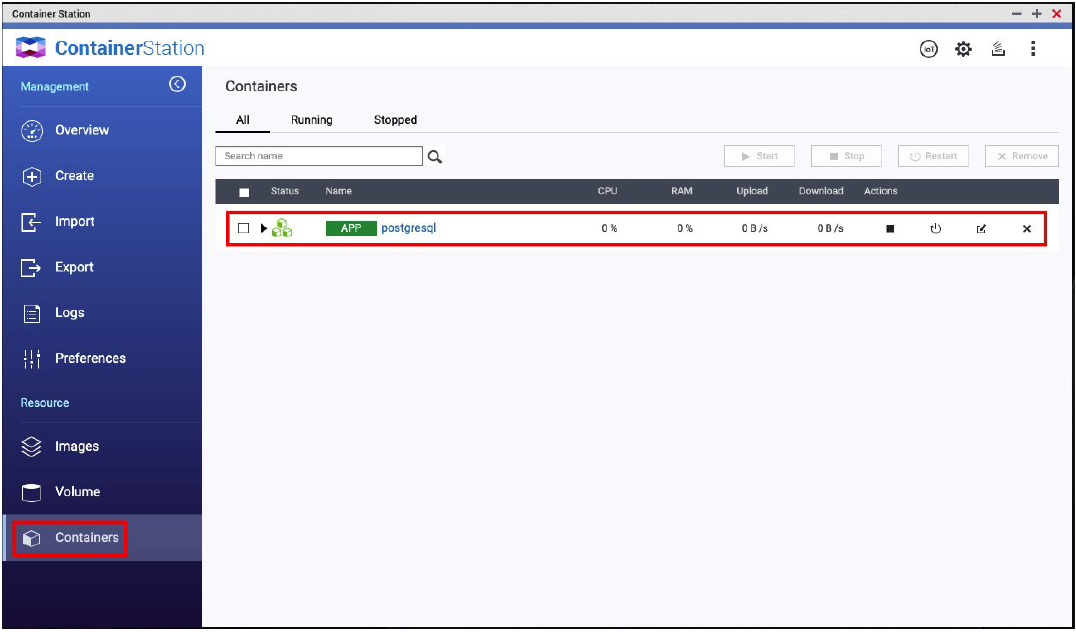
 , um die Einzelheiten zu erweitern.
, um die Einzelheiten zu erweitern. .
.





